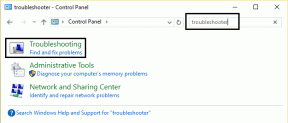Hur man fixar opålitlig anslutning i CSGO
Miscellanea / / August 24, 2022

Counter-Strike: Global Offensive är ett förstapersonsskjutspel som släpptes 2012. Spelet fokuserar på lagarbete, vapenspel, strategi och personlig ekonomihantering. Den är baserad på två lag, terrorister och kontraterrorister som spelar för att slutföra olika mål på olika kartor. Spelare belönas också med virtuell valuta efter att de genomfört rundor. Detta spännande spel fyllt med spänning och färdigheter kan ibland visa uppkopplingsfel som kan hindra spelet. Om du också står inför samma problem när du spelar CSGO, då är du på rätt plats. Vi har en perfekt guide med flera metoder för att hjälpa dig med hur du fixar opålitlig anslutning CSGO. Innan du dyker rakt in i metoderna är det viktigt att ha grundlig information om CS GO problem med matchmaking-servrar och dess orsaker, så låt oss börja med att veta om CSGO: s opålitliga förbindelse.

Innehåll
- Hur man fixar opålitlig anslutning i CSGO
- Vad orsakar opålitlig CSGO-anslutning?
- Metod 1: Grundläggande felsökningsmetoder
- Metod 2: Kör nätverksfelsökaren
- Metod 3: Verifiera spelfilers integritet
- Metod 4: Reparera Steam-biblioteksmappar
- Metod 5: Använd olika Steam-konton
- Metod 6: Kör SteamService.exe
- Metod 7: Använd Google DNS
- Metod 8: Återställ nätverksinställningar
- Metod 9: Tillåt Steam genom brandväggen
- Metod 10: Inaktivera Windows Defender-brandväggen (rekommenderas inte)
Hur man fixar opålitlig anslutning i CSGO
CSGO matchmaking är ett system i spelet som är tillgängligt för alla spelare som erbjuder användarna chansen att tävla om en färdighetsrankning. Ranks ger en extra spänning till spelet genom att undvika ojämlika matcher och även förbättra spelupplevelsen. Det hjälper också att matcha användare med andra spelare med samma skicklighet.
Vad orsakar opålitlig CSGO-anslutning?
Flera orsaker kan leda till otillförlitliga anslutningar i CSGO, några av dem är listade nedan:
- En av de första anledningarna till att leda nätverksfel är Korrupta spelfiler av CSGO som vanligtvis laddas ner via tredjepartsprogramvara eller antivirus.
- Nästa orsak till detta problem är en Instabil nätverksanslutning när du har svagt eller inkonsekvent internet.
- Om VPN på ditt system är påslaget, kan det sakta ner din nätverksanslutning och även fördröja spelet. Så du måste inaktivera det för att lösa detta CSGO-matchmakingproblem.
- Felaktig DNS-server eller nätverksinställningar är en annan anledning till att du upplever fel med CS GO matchmaking-servrar.
- Om Dataexekveringsskydd är avstängd på ditt system kan du möta en opålitlig anslutning.
Det är också möjligt att problemet ligger i CSGO serverstatus snarare än ditt system eller anslutning. Därför måste du kontrollera CSGO-sidans status en gång för att utesluta denna möjlighet. Den här typen av serverproblem uppstår när många spelare försöker ansluta till spelet samtidigt. Därför måste du kontrollera det med hjälp av Neddetektor sida.
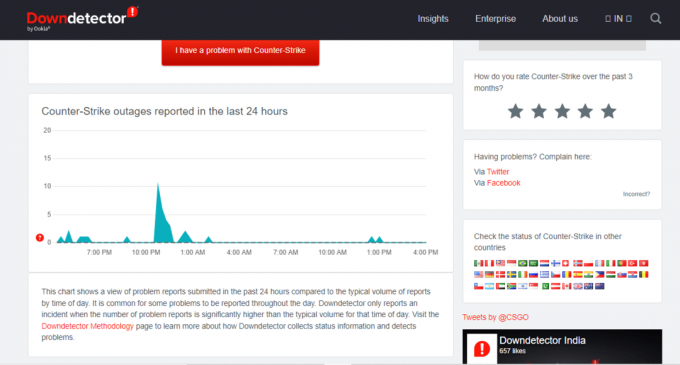
Som vi har diskuterat finns det många anledningar som leder till anslutningsproblem i CSGO men tillsammans med det, Det finns också flera korrigeringar som kan hjälpa dig att lösa detta problem med effektiva och utarbetande steg. Dessa metoder ges nedan i enlighet med deras komplexitetsnivå och effektivitet.
Metod 1: Grundläggande felsökningsmetoder
Följ dessa grundläggande metoder för att fixa CSGO matchmaking serverproblem.
1A. Kör CSGO som administratör
Om du använder spelet via Steam, finns det en möjlighet att du stöter på anslutningsfel när du startar spelet eftersom Steam inte har administrativa rättigheter. I ett sådant fall måste du ge administratörsrättigheter till applikationen om du letar efter svar på hur man fixar opålitlig anslutning CSGO, följ stegen nedan:
1. Gå till ditt skrivbord och högerklicka på CS GO Ansökan.
2. Klicka nu på Egenskaper från menyn.

3. Gå till Kompatibilitet fliken och markera rutan för Kör det här programmet som administratör alternativ.

4. Klicka nu på Tillämpa och då OK.
IB. Rensa DNS-cache
DNS eller Domain Name System hjälper till att ändra domännamnet på webbplatsen till IP-adressen för att göra det enkelt för systemet att förstå det. Denna DNS lagras som cache och måste tömmas för att lösa eventuella nätverksproblem på din dator. Du kan lära dig mycket om DNS och hur du spolar det med hjälp av vår guide Hur man spolar och återställer DNS-cachen i Windows 10.

Läs också:Fixa din dator verkar vara korrekt konfigurerad men DNS svarar inte i Windows 10
1C. Inaktivera proxyserver
Den sista metoden för att fixa opålitliga matchmaking CSGO-servrar är att inaktivera proxy på ditt system. Om du använder proxy på din dator för att förbättra nätverkets prestanda kan det hjälpa dig att lösa det nämnda CSGO-matchmakingproblemet om du inaktiverar den. Du kan få hjälp av vår grundliga guide på Hur man inaktiverar VPN och proxy på Windows 10.
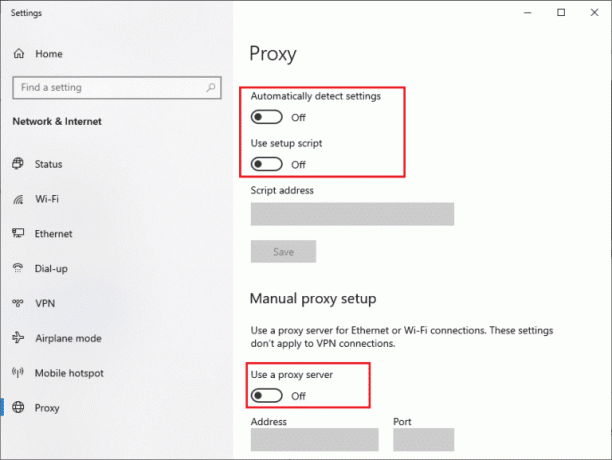
1D. Uppdatera nätverksdrivrutiner
Om ingen av metoderna verkade fungera rätt för dig måste du försöka uppdatera dina nätverksdrivrutiner eftersom föråldrade drivrutiner ofta resulterar i frånkopplingsproblem när du startar spelet. Så för att bearbeta uppdateringen kan du gå igenom vår användbara guide Hur man uppdaterar drivrutiner för nätverkskort i Windows 10.
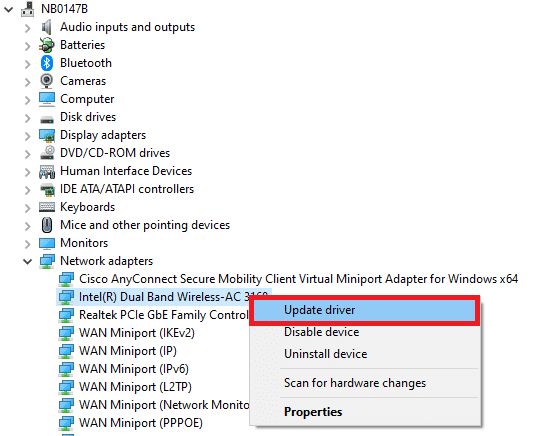
Läs också:Fixa inga WiFi-nätverk hittades i Windows 10
1E. Uppdatera Windows
Om internetanslutningen på ditt system fungerar bra och du fortfarande kämpar med CSGO-anslutningen kan du prova att uppdatera ditt operativsystem som i det här fallet är Windows. Föråldrad Windows-programvara kan också orsaka problem med anslutningen när du försöker starta CSGO-spelet på din PC. Därför kan uppdatering av programvaran hjälpa dig grundligt, vilket kan göras med hjälp av vår guide på Hur man laddar ner och installerar den senaste uppdateringen för Windows 10.

Metod 2: Kör nätverksfelsökaren
Den grundläggande orsaken bakom den opålitliga anslutningen är nätverksproblem som kan uppstå i ditt system på grund av flera orsaker. Detta anslutningsavbrott kan bero på webbläsarens cache, virus, föråldrad driftversion och många andra orsaker. Därför föreslås det att du kontrollerar din anslutning, vilket kan göras på många olika sätt. Du kan kolla vår guide på Fixera Din anslutning avbröts i Windows 10. Kontrollera om att lösa nätverksproblemet kan hjälpa till att lösa CSGO-matchmaking-problemet.
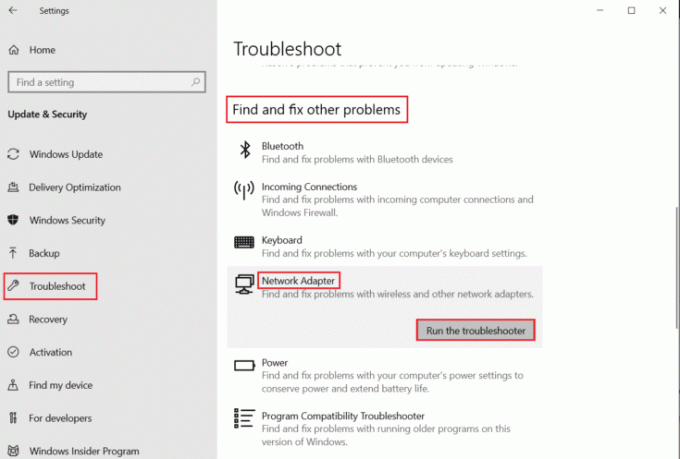
Metod 3: Verifiera spelfilers integritet
Steam är ett pålitligt val för att köra spelet om du vill ha en förbättrad spelupplevelse. Men ofta har folk rapporterat att de stöter på Steam-spel som kraschar och inte fungerar på grund av anslutningsproblem. Ett sådant problem är med CS GO matchmaking-servrar som kan vara ganska irriterande. Således måste du verifiera Steam CSGO-spelfilers integritet eftersom denna snabbfix har visat sig vara ganska framgångsrik för att lösa serverfelet. För att göra det kan du läsa vår guide på Hur man verifierar integritetsspelfiler på Steam. Och med den här guiden kan du enkelt fixa anslutningsfelet på din dator.
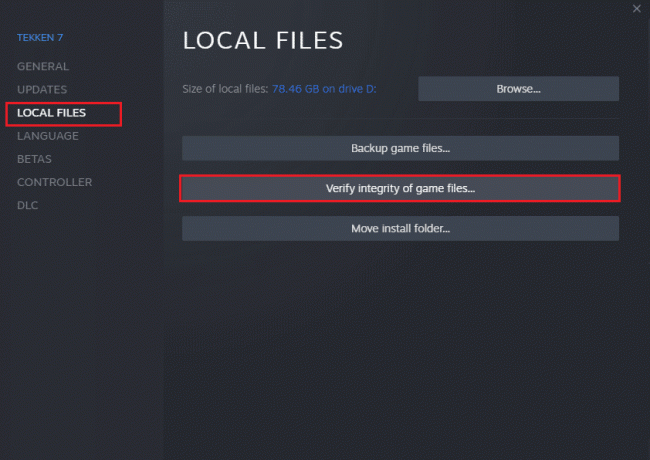
Läs också: Fixa Steam VR Error 306 i Windows 10
Metod 4: Reparera Steam-biblioteksmappar
Ett annat steg för att hjälpa dig med matchningsfelet är att reparera Steam-biblioteksmappar. Genom att reparera Steam-biblioteksmappar kan du fixa matchmaking opålitliga anslutning. Följ stegen nedan för att reparera mappar i Steam:
1. Slå Windows-nyckel, typ Ånga, och klicka på Öppna.

2. Klicka på Ånga och välj inställningar.

3. Klicka på Nedladdningar och välj STEAM LIBRARY MAPPAR.
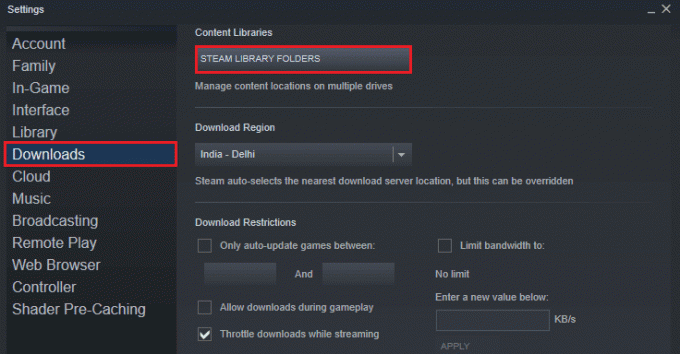
4. Högerklicka på Mapp i den och klicka på Reparera biblioteksfiler.
Läs också:Hur man inaktiverar Steam Overlay i Windows 10
Metod 5: Använd olika Steam-konton
Om de ovan nämnda korrigeringarna inte hjälpte dig att svara på din fråga om hur man fixar en opålitlig anslutning CSGO, kan du försöka använda ett annat Steam-konto helt och hållet. Att använda ett nytt konto kommer att åtgärda de buggproblem som vanligtvis uppstår i spel med flera spelare och hjälper dig att fixa problem med matchmaking opålitliga server.
1. Öppna Ånga ansökan och klicka på Växla användare alternativet för att lägga till ett nytt konto i Steam.
2. På inloggningsskärmen anger du din Kontonamn och Lösenord och klicka sedan på LOGGA IN.

När det nya kontot har skapats, kör spelet och kontrollera om anslutningsfelet är löst.
Metod 6: Kör SteamService.exe
Nästa metod för att hjälpa Steam-användare att lösa anslutningsproblem med CSGO-spelet är att helt enkelt köra SteamService.exe på en PC. SteamService.exe handlar om att installera skript inklusive Visual Studio Redistributive och DirectX och att inaktivera SteamService.exe innebär att störa dessa processer och därigenom leda till matchmaking-servrars anslutning problem. Så du kan köra SteamService.exe med hjälp av följande steg:
1. Öppna Utforskaren på ditt system och gå till Ånga mappplats.
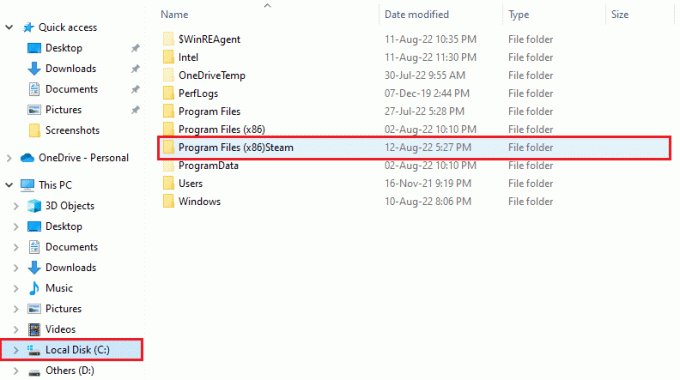
2. Öppna nu mappen med namnet bin och lokalisera steamservice.exe fil i den.
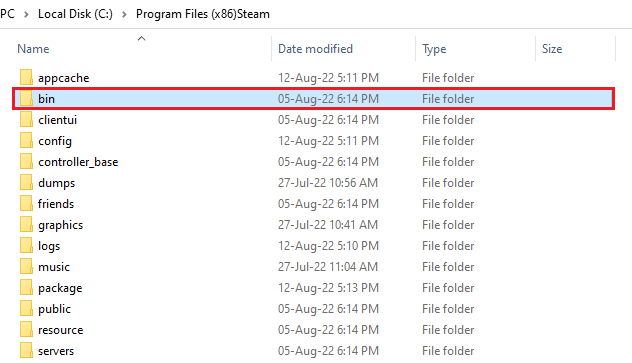
3. Springa det fil och klicka på Ja om du uppmanas att komma åt den.
När stegen är utförda, starta Steam-applikationen på ditt system och kör spelet för att kontrollera om anslutningsfelet har lösts.
Läs också:Hur man laddar ner Steam-spel på extern hårddisk
Metod 7: Använd Google DNS
DNS är viktigt om du är en spelare för att tillhandahålla extra säkerhetstjänster. DNS hjälper också till att skydda dig från virusattacker samtidigt som spelupplevelsen förbättras. Om du redan har provat att spola din DNS kan du nu försöka använda Google DNS för att hjälpa dig lösa opålitliga anslutningsproblem. Du kan kolla vår guide på Hur man byter till OpenDNS eller Google DNS på Windows för mer information om hur du försöker denna metod för effektiva resultat.

Metod 8: Återställ nätverksinställningar
Om dina nätverkskort är korrupta kan inget hjälpa dig annat än att återställa nätverksinställningarna på din PC. Återställning av nätverksinställningar kommer att installera om adaptrarna och ställa in all information om nätverkskort igen på ditt system, vilket kommer att lösa alla anslutningsproblem när du spelar CSGO. Så kolla vår guide på Hur man återställer nätverksinställningar på Windows 10.

Metod 9: Tillåt Steam genom brandväggen
Steam-användare kan också bli av med anslutningsproblemen genom att tillåta applikationen genom brandväggen. Som vi redan har diskuterat kan ibland antivirusprogram i ditt system eller Windows Defender-brandväggen störa funktionen för en app eller ett spel. Genom att tillåta sådana appar kan du se till att din applikation körs utan några fel och inte möter några anslutningsproblem som CSGO-matchmaking-problemet. För att göra det kan du läsa vår guide på Tillåt eller blockera appar via Windows-brandväggen.
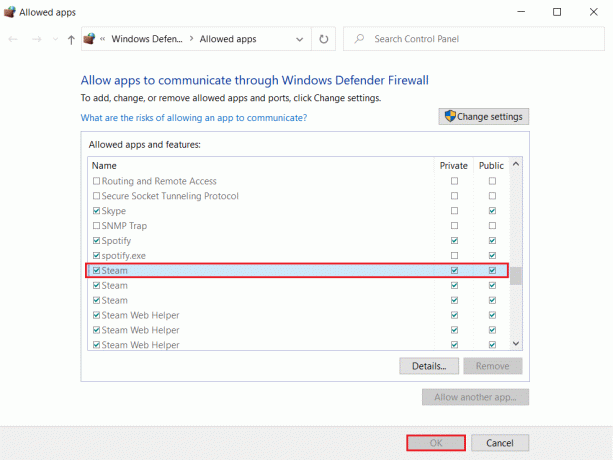
Läs också:Fix Steam fortsätter att krascha
Metod 10: Inaktivera Windows Defender-brandväggen (rekommenderas inte)
Tredjeparts antivirusprogram på din PC eller Windows Defender kan också störa vissa program eller blockera spel på ditt system. Dessa program kan blockera portarna som används för att ansluta till din server och om detta är scenariot kan det resultera i en opålitlig CSGO-anslutning. Så för att se till att du inte möter felet igen när du spelar Counter Strike Global Offensive, måste du inaktivera dessa program. För att göra det kan du gå igenom våra guider på Hur man inaktiverar antivirus tillfälligt på Windows 10 och Hur man inaktiverar Windows 10-brandväggen.
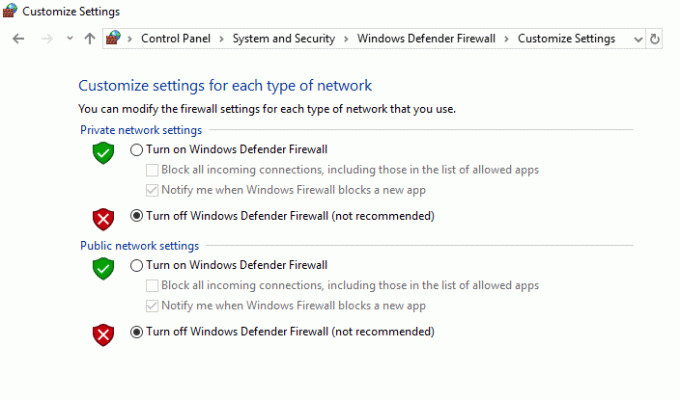
Rekommenderad:
- Hur man stänger GoDaddy-konto
- Fixa att Dota 2 inte svarar i Windows 10
- Åtgärda WoW 64 EXE-applikationsfel
- Fixa CS GO Update Nedladdningsfel i Windows 10
Vi hoppas att vår guide var användbar och noggrann nog för att ge dig insiktsfull information om CS GO och orsakerna bakom dess anslutningsproblem i den. Låt oss veta vilken av metoderna som hjälpte dig bättre med hur man fixar opålitlig anslutning i CSGO. Om du har fler frågor eller förslag att ge till oss lämna en kommentar nedan.